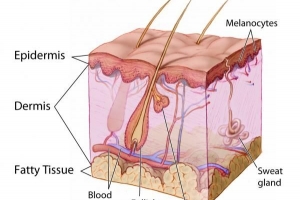Sådan finder du ud af, hvem der har slettet dig på Facebook ved hjælp af den nye app

Måske logger du en dag på din Facebook og du fornemmer, at en kontakt mangler, eller at antallet af venner, du havde i sidste uge, ikke stemmer overens med det antal, der vises nu... Hvorfor? Hvem har slettede mig på Facebook? At finde ud af, hvem der har slettet mig på Facebook manuelt, kan være udmattende, hvis du har et stort antal kontakter. Hvis du vil finde svar hurtigt, er den bedste måde at finde ud af, hvem der har slettet mig på Facebook, gennem en ny app tilgængelig til computere og smartphones. Efter at vi lærte dig hvad sker der, hvis du blokerer nogen på Facebook, I denne artikel lærer vi dig, hvordan du finder ud af, hvem der har slettet dig på facebook ved hjælp af den nye Who Deleted Me-app.
1. Hvis du spørger dig selv, du har slettet mig i Facebook, skal du først vide, at blandt de mange Facebook-funktioner, Facebook har ikke en bestemt funktion for at finde ud af, hvem der bliver venner med dig. Hvis du gerne vil vide, om en bestemt person har slettet dig på Facebook, kan du bare fortsætte Facebook.com og log ind på din konto. Så kan du søge på navnet på en sådan person i det rum, du finder på øverst til venstre side. Hvis navnet på en sådan person vises efterfulgt af antallet af fælles venner, du har, betyder det, at personen har ophævet dig.
Hvis du er ude efter `hvem har slettet mig på facebook` mere generelt, og gerne vil være det underrettet om alle personer, der ophæver venner med dig, så er en app vejen at gå. Hvad du skal huske på er, at uanset hvilken app til at finde ud af, hvem der har slettet mig på Facebook, ikke er oprettet af Facebook selv. Derfor, hver gang Facebook opdaterer sit system, vil den, der har slettet mig på Facebook-appen, sandsynligvis ikke fungere længere. Så først og fremmest bør du holde dig opdateret med sidste Facebook-apps.
Det, vi vil tale om nedenfor, er den nye app kaldet `Who deleted me`. Skynd dig app og download den, indtil den virker!
2. Appen `Hvem har slettet mig` er oprettet af slettet.io. Appen holder styr på din venneliste og giver dig besked hver gang nogen tilføjer dig som ven, og hver gang nogen ophæver venner med dig eller deaktiverer dig. Cool højre?
3. Det er muligt at downloade who delete me-appen på Chrome, Firefox eller Android. For at downloade Who deleted me-appen på chrome, følg dette link.
Til firefox, brug dette link.
For Android, gå på playstore.
For enhver Facebook-relateret app-registrering, på da.comcorpx.info anbefaler vi at bruge en anden adgangskode end den, du i øjeblikket bruger på Facebook. Bemærk, at du muligvis giver din adgangskode til en ukendt person.

4. Når du har downloadet appen, skal du tilføje den, der har slettet mig app udvidelse på Chrome eller Firefox. Åbn derefter udvidelsen og vent, indtil den analyserer din venneliste. Gentag så mange gange du ønsker.
Bemærk, at appen, der har slettet mig, kun virker, efter du har installeret den, den vil ikke give dig besked om personer, der har slettet dig før du downloadede den, der har slettet mig på Facebook-appen.

5. Efter du har downloadet og aktiveret hvem der har slettet mig på Facebook-appen, er der ikke andet du skal gøre. Bare vent på, at appen giver dig besked om, hvem der for nylig har afbrudt dig. Let, ret? Fortæl os dine resultater!
6. Vil vide hvem der besøger din profil? Det er ikke helt umuligt. Selvom det er rigtigt, at du ikke kan finde ud af private data, fandt vi et lille trick til at finde ud af det hvem har besøgt din Facebook.
Hvis du vil læse lignende artikler til Sådan finder du ud af, hvem der har slettet dig på Facebook ved hjælp af den nye app, vi anbefaler, at du besøger vores Internettet kategori.